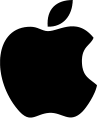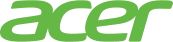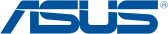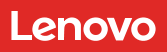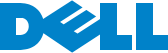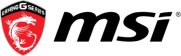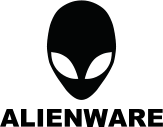Чистка ноутбука от залитой жидкости

Стоимость чистки ноутбука от залитой жидкости
Цена на чистки ноутбука от залитой жидкости составляет 3000 руб.
Если вовремя не очистить залитые места на материнской плате, то пойдет коррозия, в последствии которая повредит текстолит и иные элементы платы.
При разборки обычно видны окиси на плате.
Чистка производится спиртовыми ватными палочками и в ультразвуковой ванне.
После попадания воды или другой жидкости, часто приходится восстанавливать цепь питания ноутбука, а также заменять мультиконтроллер.